Wanneer we besluiten de iPhone te upgraden naar het nieuwste besturingssysteem, zijn er verschillende problemen en problemen. Na het upgraden kunnen de problemen bijvoorbeeld zijn dat de iPhone niet wordt opgeladen, dat de iPhone vastzit in de herstelmodus, dat de iPhone-gegevens verloren zijn gegaan of verdwenen, en dat de gewone, iPhone loopt vast op "Druk op Home om bij te werken".
In dit artikel zullen we ons concentreren op het oplossen van het probleem "Druk op Home om te upgraden" en bieden we 4 oplossingen om het probleem op uw iOS-apparaten op te lossen.

Voer de volgende stappen uit om uw iPhone 15/14/13/12/11/XS/XS Max/XR/X/8/7, etc. opnieuw op te starten.

Herhaal deze actie meer dan 5 keer. Als je een gelukkige hond bent, kun je het scherm openen waarin je het wachtwoord mag invoeren.
Verschillende iPhone-modellen werken iets anders om de iPhone opnieuw op te starten en bekijk de details hier herstart je iPhone.
Als het je nog niet is gelukt, kun je proberen je iOS-apparaat geforceerd opnieuw op te starten. De geforceerde herstartmethode van verschillende apparaten verschilt van elkaar. Controleer de onderstaande gegevens.
Voor iPhone 6 / 6s en eerder of iPad:
Blijf op drukken Sleep / Wake knop en Home tegelijkertijd ingedrukt totdat het Apple-logo verschijnt.

Voor iPhone7 / 7 Plus:
Blijf lang drukken Volume omlaag knop en Slaapknop totdat het scherm terugkeert en opnieuw opstart met het Apple-logo.

Voor iPhone 8/8 Plus / X / XS / XR en hoger:
Druk op en laat snel los volume omhoog en Volume omlaag knop en houd vervolgens de knop ingedrukt Kant tot je het Apple-logo ziet.

Als uw iPhone vastloopt tijdens de update, kunt u uw iPhone vastzetten in "Druk om te upgraden" en hem goed laten werken door hem te herstellen met iTunes.
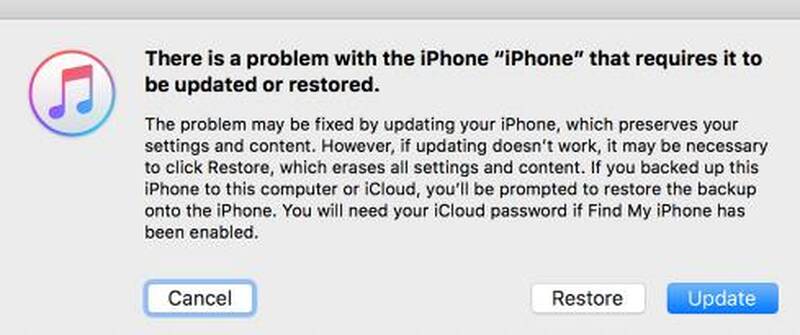
Als je alle bovenstaande methoden hebt geprobeerd en het probleem van "Druk op Home om bij te werken" nog steeds niet hebt kunnen oplossen, kun je het proberen iOS systeemherstel. Het kan u helpen het probleem gemakkelijk te omzeilen en uw iPhone in de normale staat te herstellen. Krachtig stelt het je ook in staat om iOS-systemen te downgraden / updaten, de problemen van de iPhone vast te zetten in de herstelmodus, iPhone uit te schakelen na ontgrendelingsfout enzovoort.
100% veilig. Geen advertenties.
100% veilig. Geen advertenties.
Hier zijn de gedetailleerde stappen om de iPhone te repareren die vastzit op Press Home to Update.





Als er geen probleem is met uw apparaten wanneer u stap 4 probeert, kunt u op de knop "Optimaliseren" klikken om te genieten van betere iOS-prestaties.
iPhone is uitgeschakeld vanwege ontgrendelingsfout? iPhone zit vast in Apple-logo, hoofdtelefoonmodusof FaceTime eindigt? iOS Systeemherstel kan je een plezier doen. Het kan natuurlijk meer problemen oplossen dan hierboven vermeld. U kunt zelf meer informatie bekijken.
1. Waarom loopt mijn iPhone vast tijdens het voorbereiden van de update?
Misschien heeft het software- of hardwareprobleem het downloadproces van de nieuwste iOS-update onderbroken.
2. Hoe repareer ik een iPhone die vastzit in de stille modus?
Naar fix iPhone vast in stille modus, kunt u uw iPhone opnieuw opstarten of iOS bijwerken. Als dat allemaal niet werkt, kunt u Aiseesoft iOS System Recovery proberen om het probleem op te lossen.
3. Hoe repareer ik een iPhone die vastzit in de herstelmodus?
Als uw iPhone zit vast in herstelmodus, kunt u Aiseesoft iOS System Recovery gebruiken om het probleem op te lossen. Open het iOS-systeemherstelvenster en klik op de knop Start om te bevestigen dat de iPhone vastzit in de herstelmodus. Klik vervolgens op de knop Herstellen om de plug-in te downloaden en de iPhone uit de herstelmodus te halen.
In dit artikel delen we 4 oplossingen om het Press Home to Upgrade-probleem te omzeilen wanneer u uw iOS-apparaten upgradet naar de nieuwste versie. Als u op zoek bent naar software om uw iPhone uit Press Home te redden om te upgraden, kan iOS System Recovery aan uw vraag voldoen. Als je er een vraag over hebt, kun je je woorden achterlaten in de onderstaande opmerking.
iPhone zit vast
1. Ga uit de Shuffle-modus op de iPhone / iPod 2. iPhone zit vast op laadscherm 3. Oplossingen voor WhatsApp iCloud-back-up vastgelopen 4. iPhone zit vast in herstelmodus 5. iPhone zit vast op Apple-logo 6. Fix iPhone vast in hoofdtelefoonmodus 7. Fix iPhone vast bij het verifiëren van update 8. Fix iPhone vast op FaceTime-eindscherm
Herstel uw iOS-systeem naar normaal in verschillende problemen, zoals vastzitten in de DFU-modus, herstelmodus, hoofdtelefoonmodus, Apple-logo, enz.Normaal zonder gegevensverlies.
100% veilig. Geen advertenties.
100% veilig. Geen advertenties.